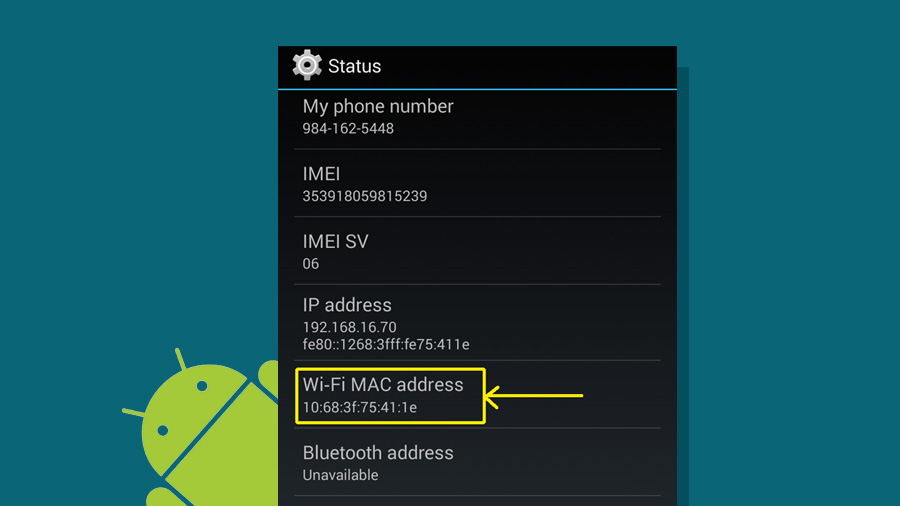Buka block wifi dengan mengganti mac address di Android yang Root dan Tanpa Root – Sebagai identitas perangkat Android, Mac Address merupakan ID saat pengguna tersambung pada sebuah jaringan seperti WiFi. Biasanya, jika pemilik Android menggunakan jaringan WiFi tanpa ijin pemiliknya.
Mac Address inilah yang dijadikan sebagai bahan untuk memblokir Android agar tidak tersambung. Anda tidak perlu khawatir lagi bila koneksi WiFi diblokir, berikut adalah cara mengubah Mac Address HP Android terbaru.
Cara Merubah Mac Address HP Android Tanpa Root Untuk Buka Koneksi WiFi diblokir (Tanpa Root)
Perubahan Mac Address Android tanpa root tidak bisa dilakukan pada semua jenis Android. Cara ini hanya dapat dilakukan jika HP yang Anda miliki menggunakan chipset Mediatek atau MTK. Untuk mengubah Mac Address ini, pengguna perlu menggunakan bantuan aplikasi. Salah satu aplikasi paling populer yaitu Aplikasi Engineering Mode yang dapat diunduh secara gratis pada Google Playstore.
Adapun langkah-langkah yang harus dilakukan yaitu:
1) Langkah pertama yaitu membuka aplikasi Engineering Mode yang sudah terinstall pada Android.
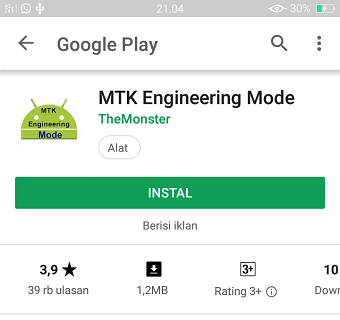
2) Selanjutnya pilihlah menu MTK Setting, maka di dalamnya akan muncul beberapa opsi terkait pengaturan MTK.
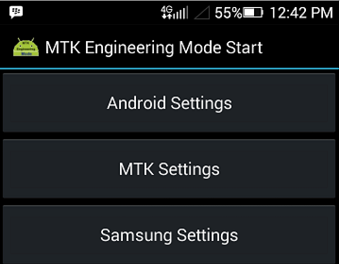
3) Pilihlah opsi Connectivity. Kemudian akan muncul beberapa pilihan konektivitas, maka pilih WiFi.
4) Pilih dan klik opsi NVRAM.
5) Setelah itu, pilih Byte String Acces maka akan muncul 3 kolom yang berurutan ke bawah. Isilah angka 4 dan 6 secara berurutan pada kolom pertama dan kedua. Kemudian pada kolom terakhir akan muncul Mac Address asli perangkat Anda.

6) Silahkan ganti Mac Address tersebut sesuai keinginan dengan memilih dan klik opsi Write.
7) Langkah terakhir yaitu restart perangkat Anda, maka Mac Address telah berubah.
Simak dulu: Cara Terbaru Mengatasi WiFi Lambat Sangat di HP Android
Cara Mengganti Mac Address untuk HP Android yang Sudah di Root
Untuk mengubah Mac Address Android yang telah diroot dapat dilakukan dengan menggunakan aplikasi Terminal Emulatot. Aplikasi ini bisa didapatkan secara gratis pada Google Playstore. Sebelum melakukan perubahan Mac Address, pastikan aplikasi tersebut sudah terpasang di Android.

Adapun langkah-langkah dalam mengubah Mac Address pada Android Root yaitu:
1) Membuka aplikasi Terminal Emulator pada Android.
2) Ketiklah “su” pada halaman yang tersedia kemudian tekan enter, maka akan muncul kotak dialog yang meminta persetujuan untuk akses root dan ilih Allow atau Grant.
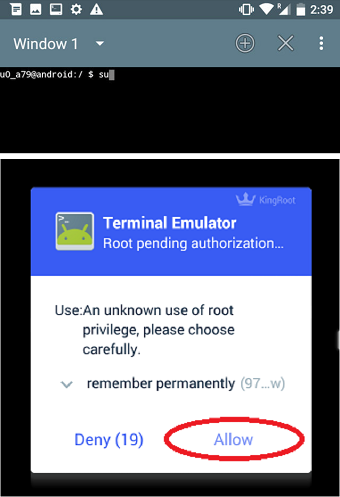
3) Selanjutnya ketik “busybox iplink show eth0” dan tekan enter. Jika muncul tulisan can’t find device, maka ganti “eth0 menjadi wlan0” dan tekan enter. Kemudian akan muncul Mac Address Asli.
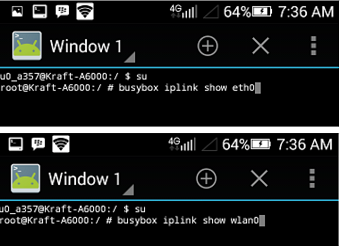
4) Setelah itu, ubahlah Mac Address sesuai keinginan Anda dengan mengetik “busybox ifconfig eth0 hw ether xx”. XX diisi dengan Mac Address yang diinginkan dan tekan enter, maka Mac Address perangkat sudah berubah.
5) Untuk memeriksa apakah sudah berubah atau belum, ketik “busybox iplink show eth0” atau “busybox iplink show wlan0” dan enter.
Baca lainnya: Tips Cara Mengatasi WiFi Android Tidak Dapat Terkoneksi
Sebelum mengganti Mac Address Android Anda sebaiknya mencatat Mac Address asli terlebih dahulu untuk jaga-jaga barangkali suatu saat dibutuhkan. Semoga informasi terkait cara merubah Mac Address HP Android untuk mengatasi WiFi diblokir diatas bermanfaat.